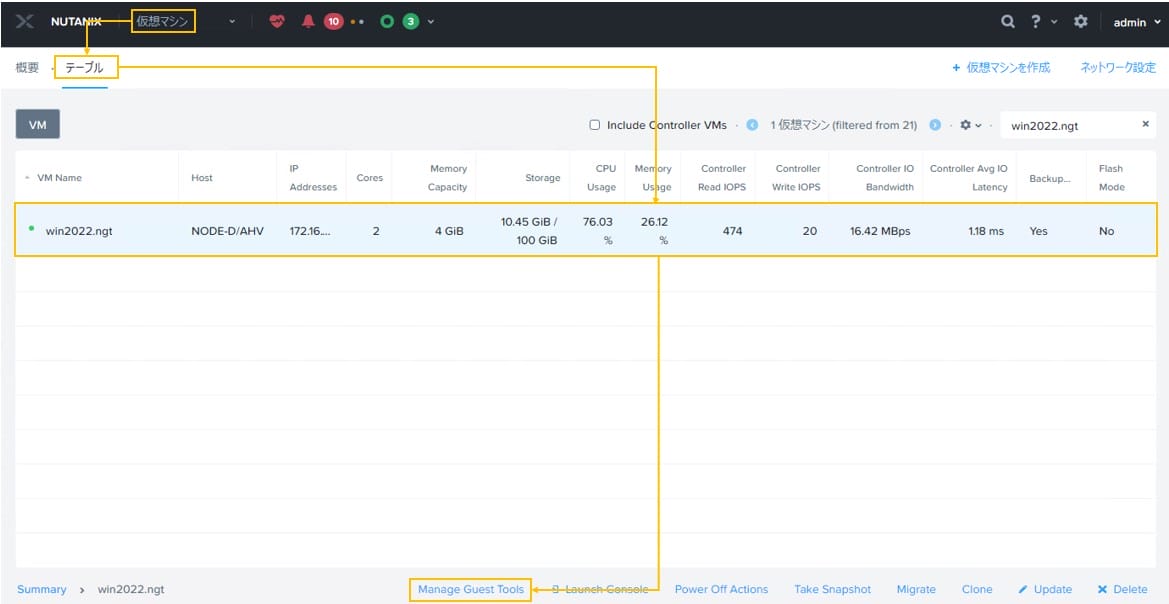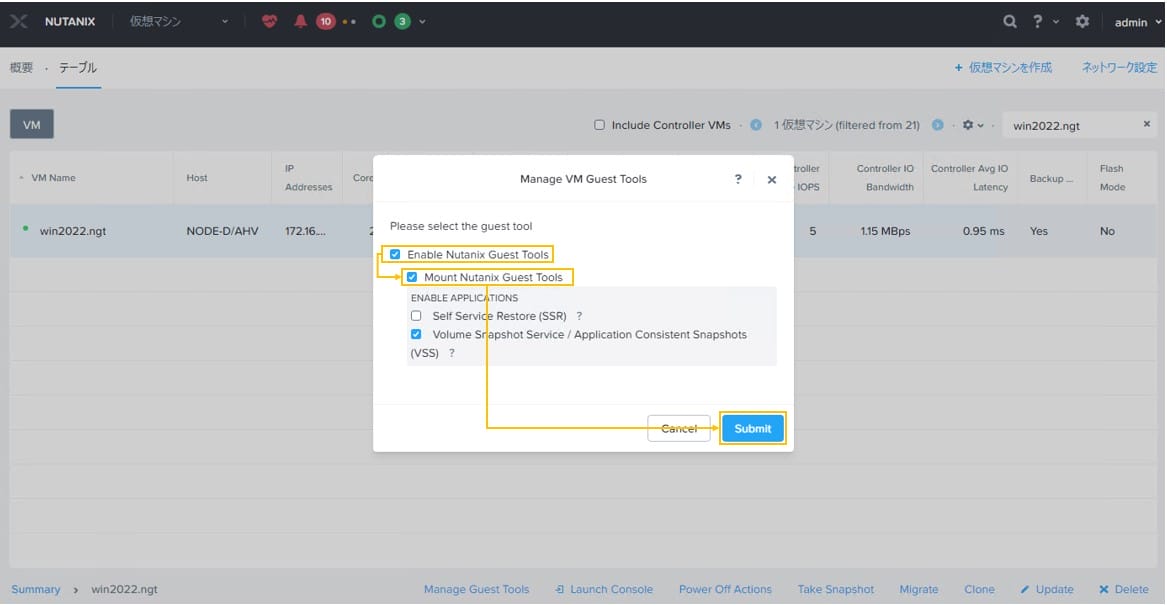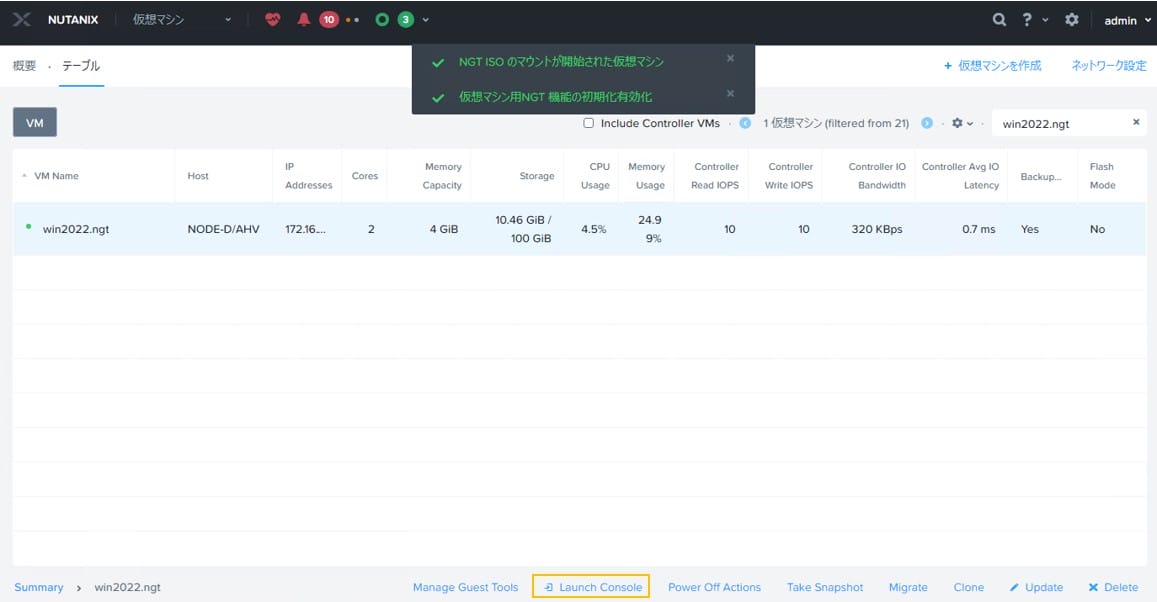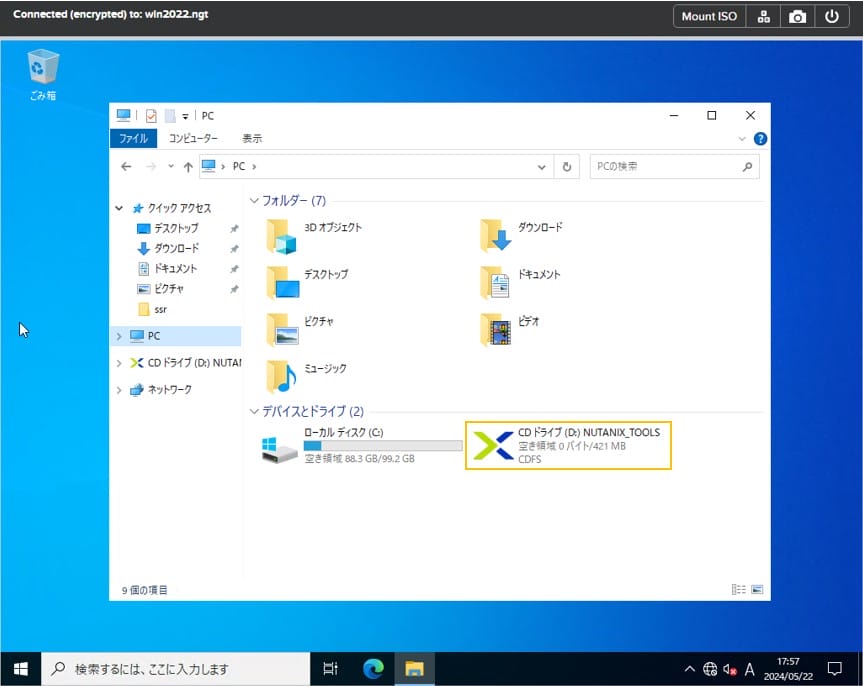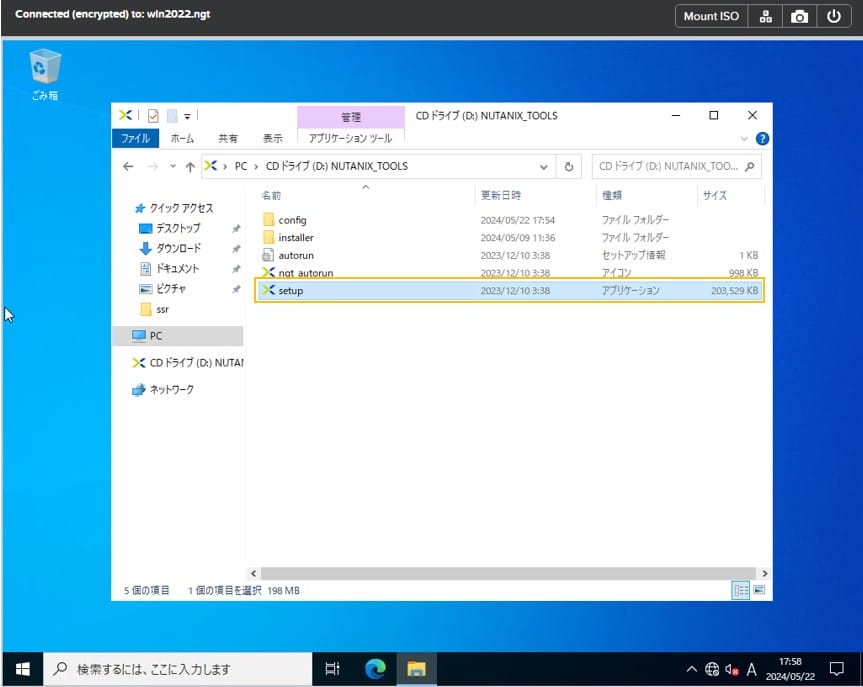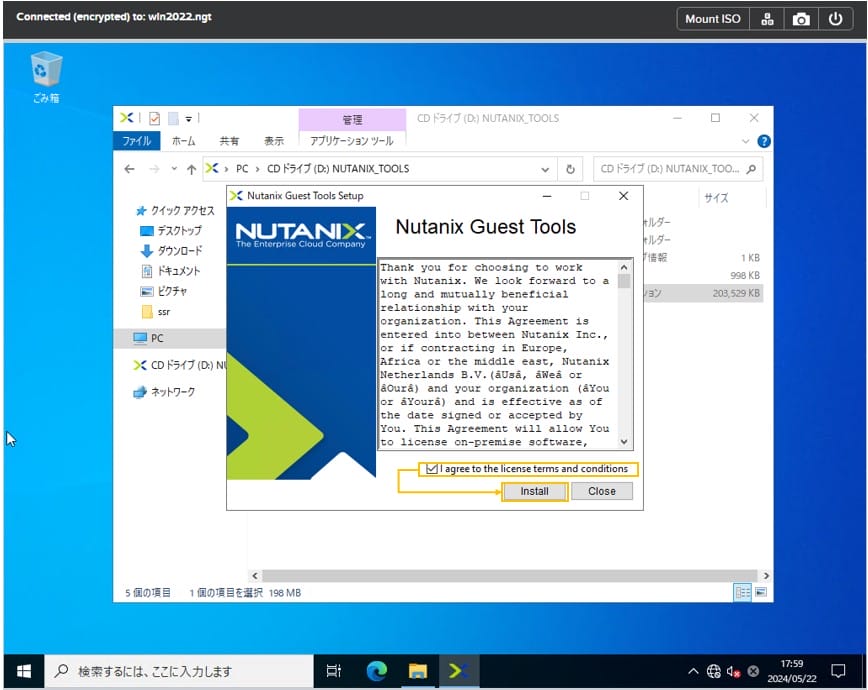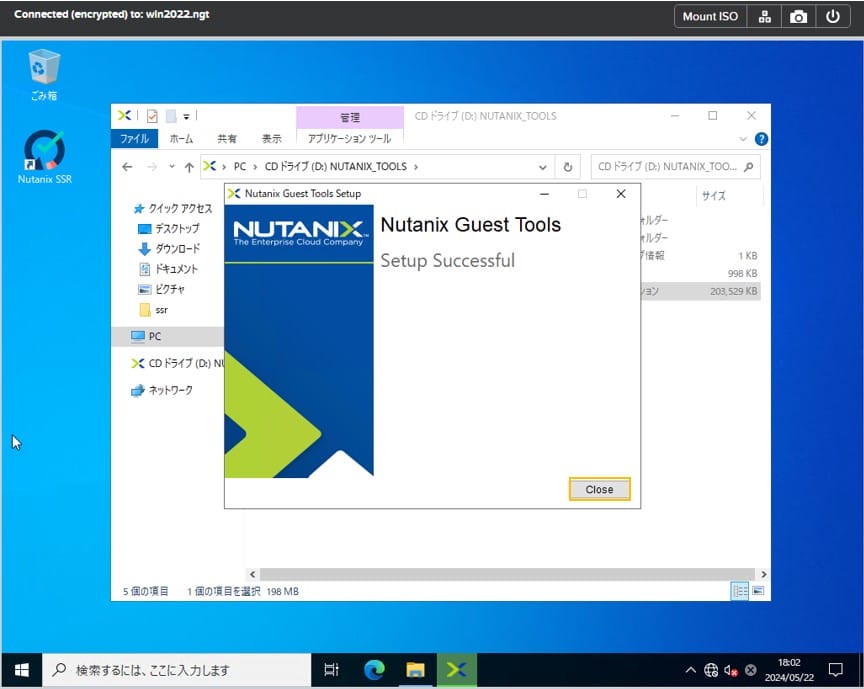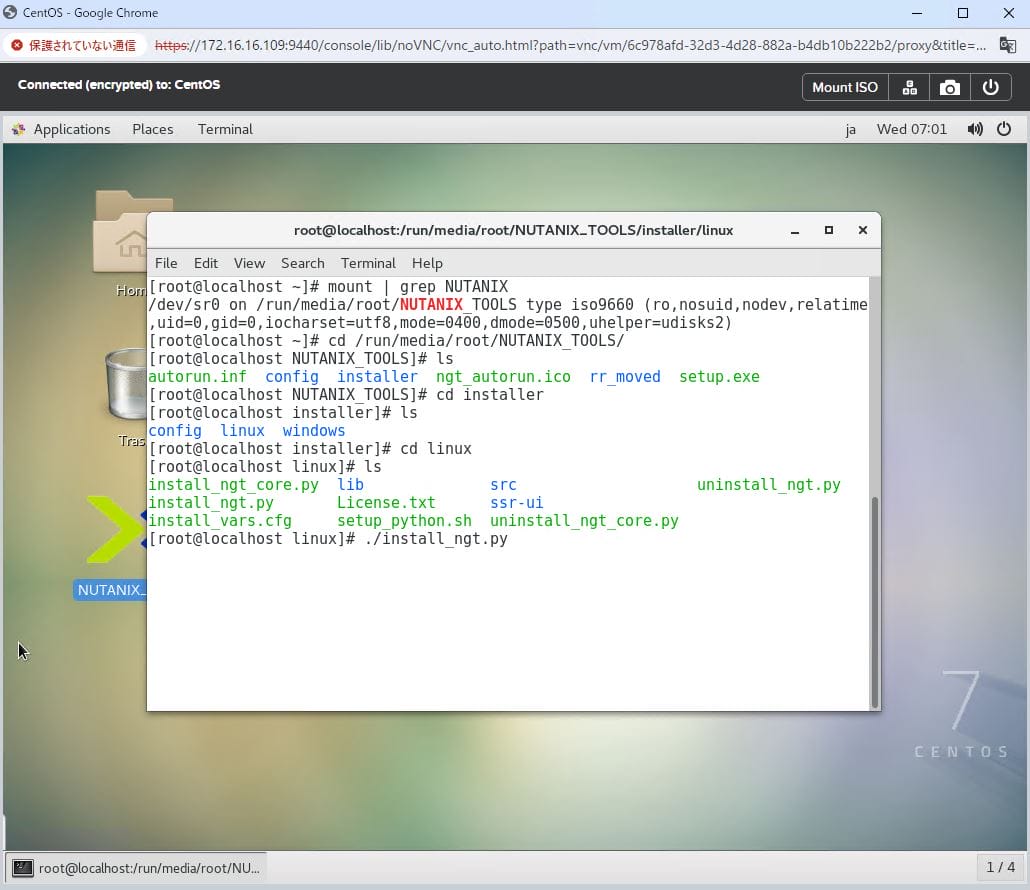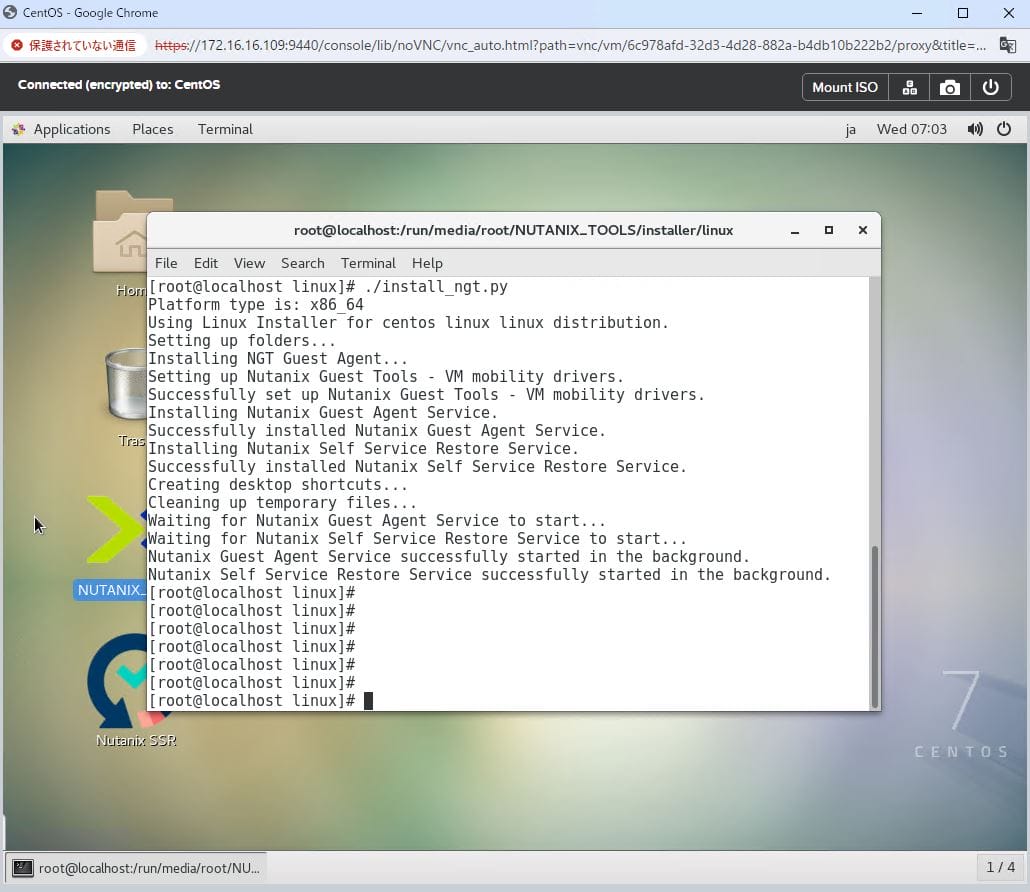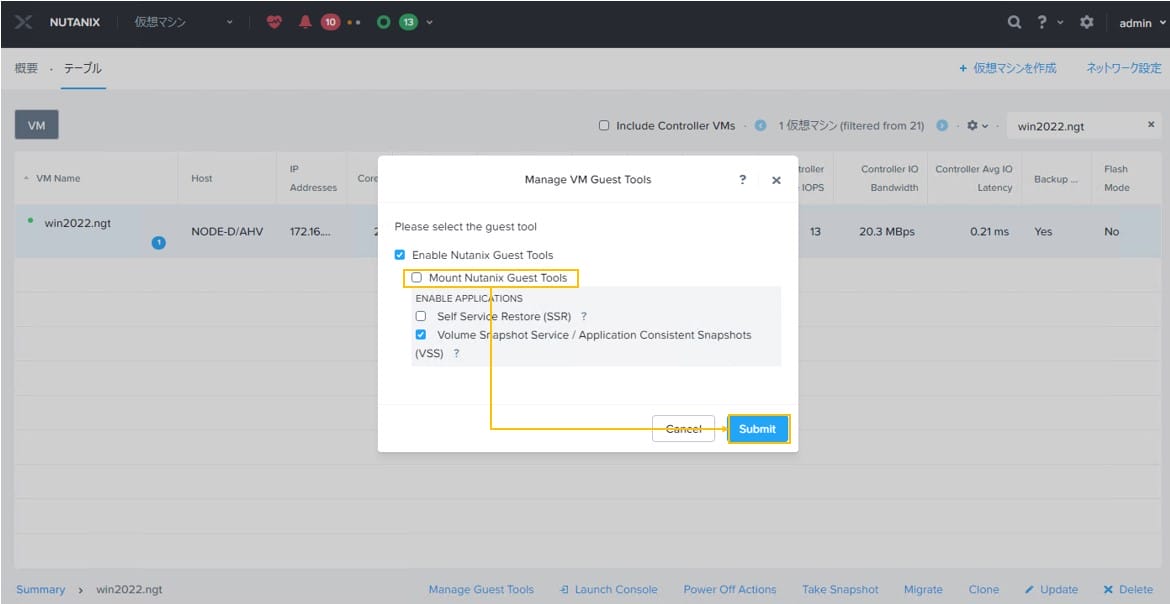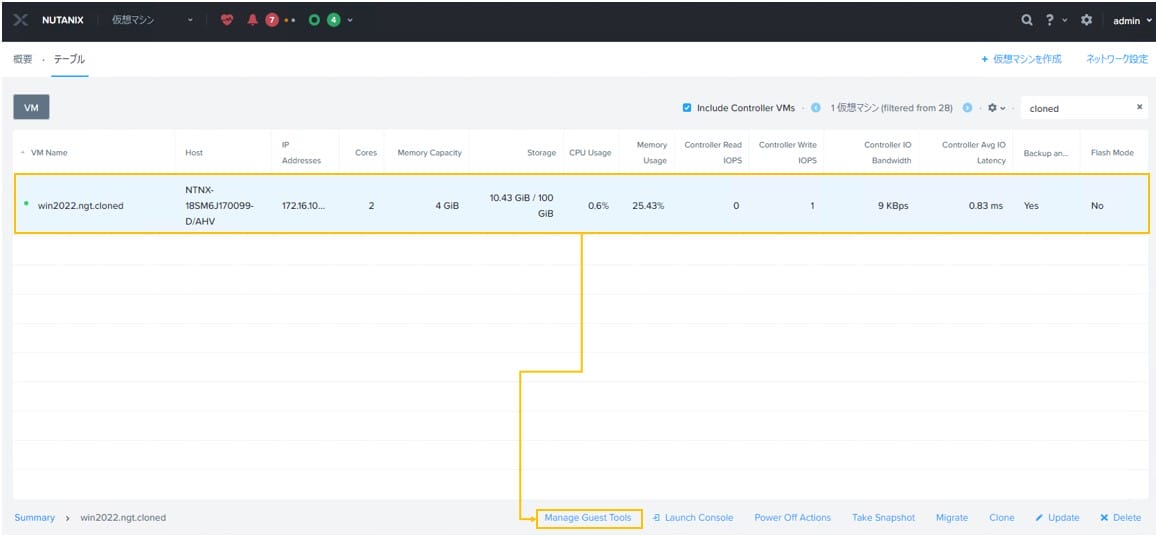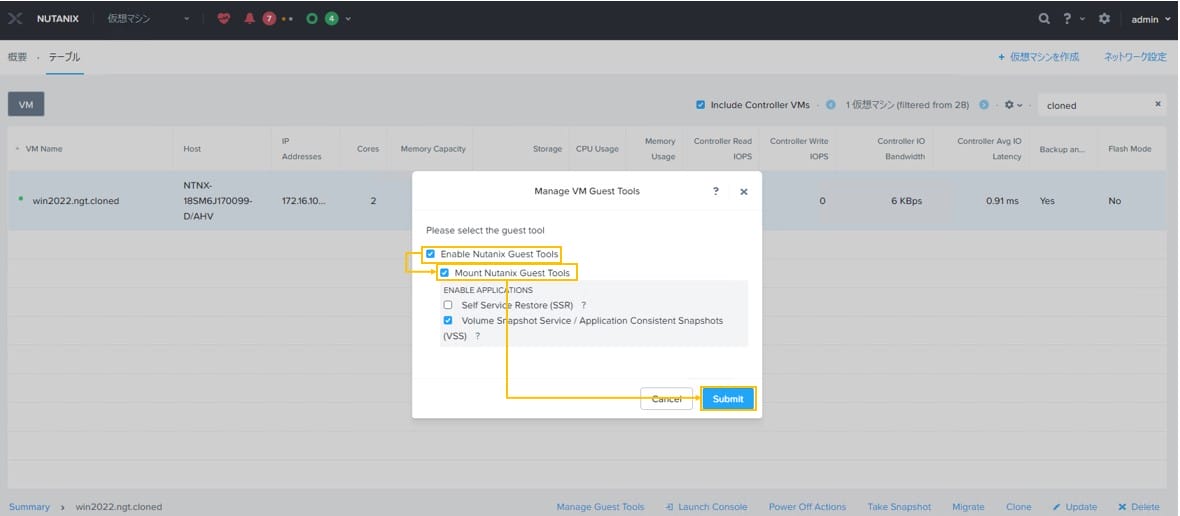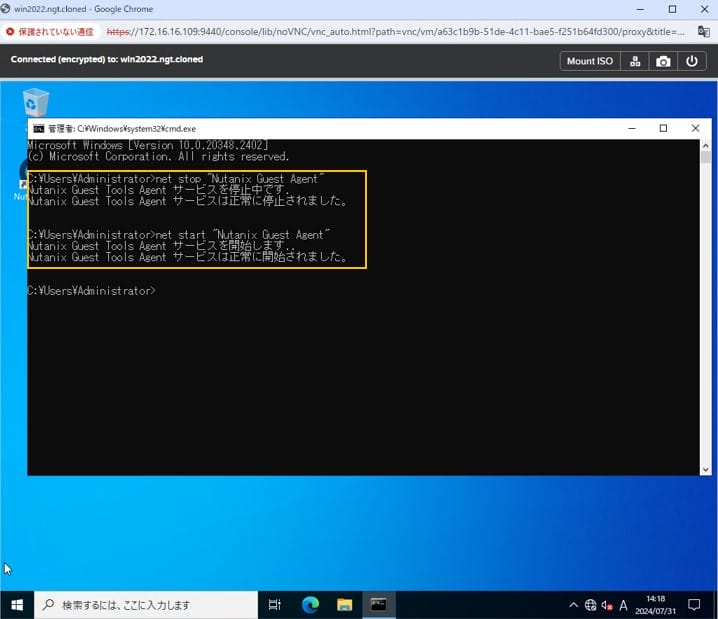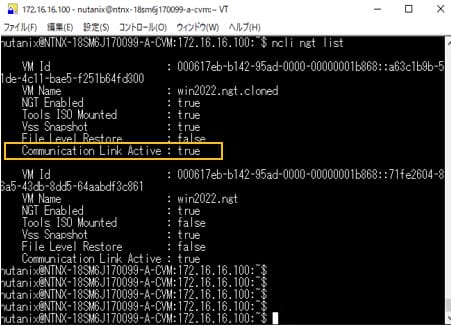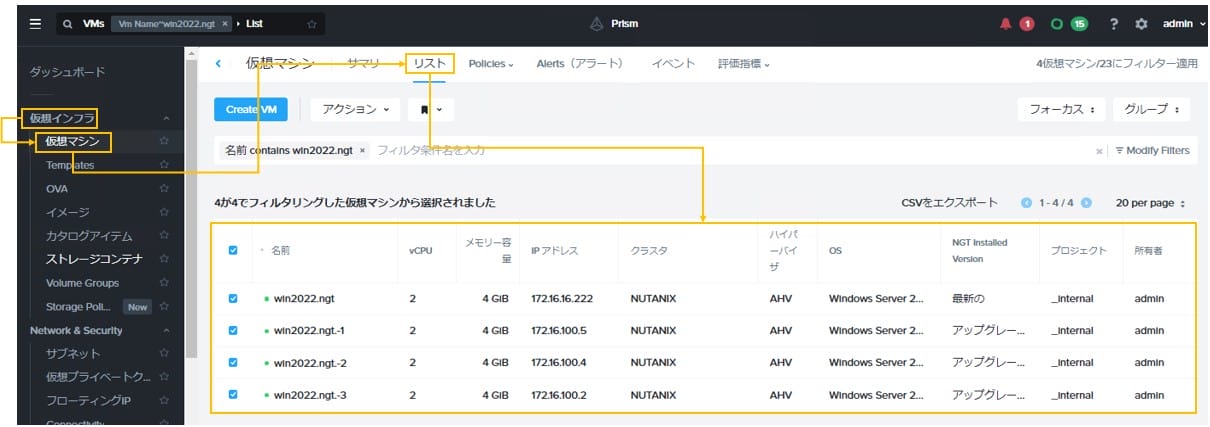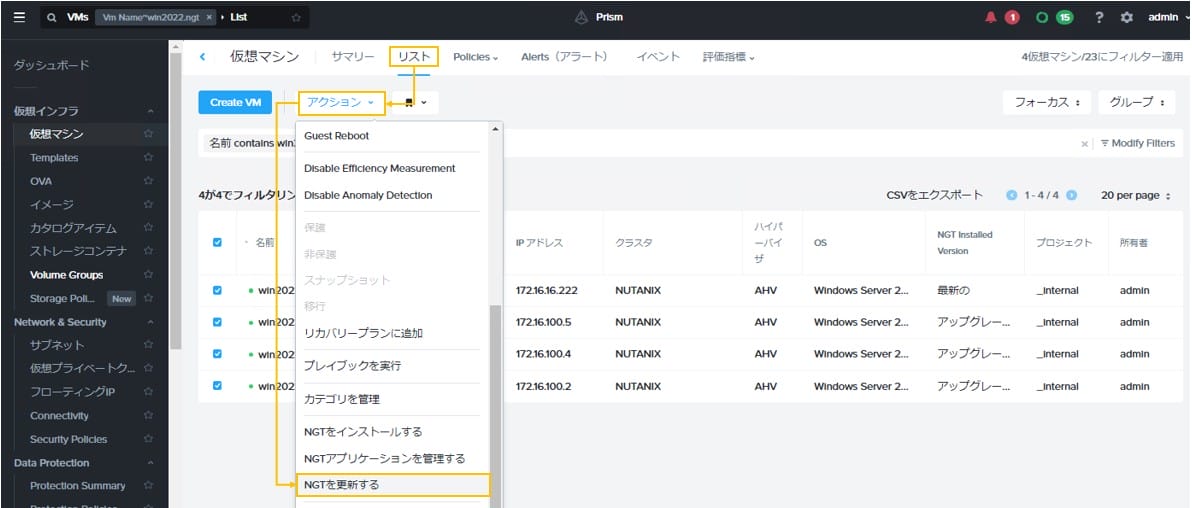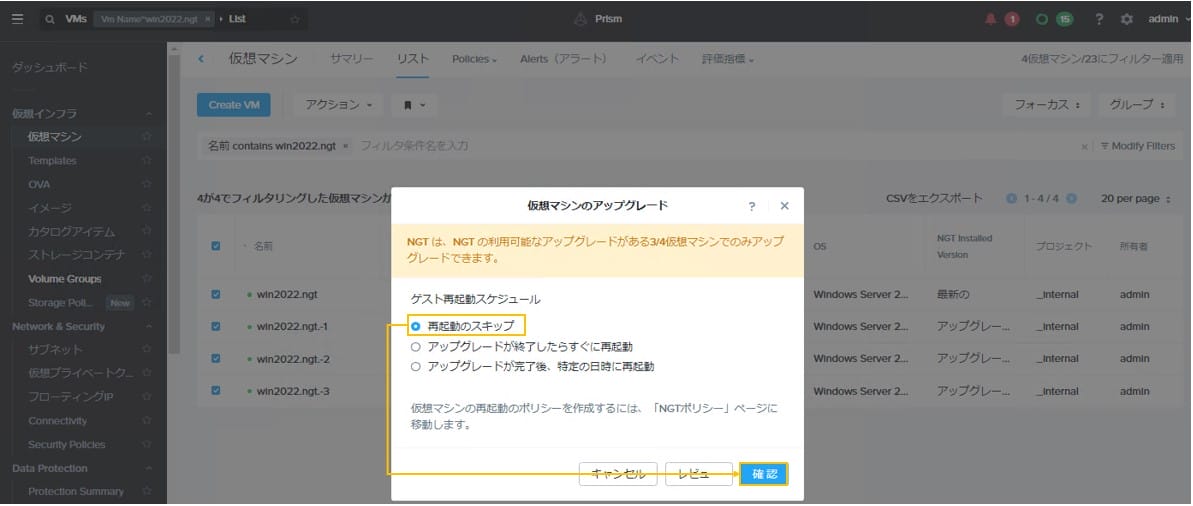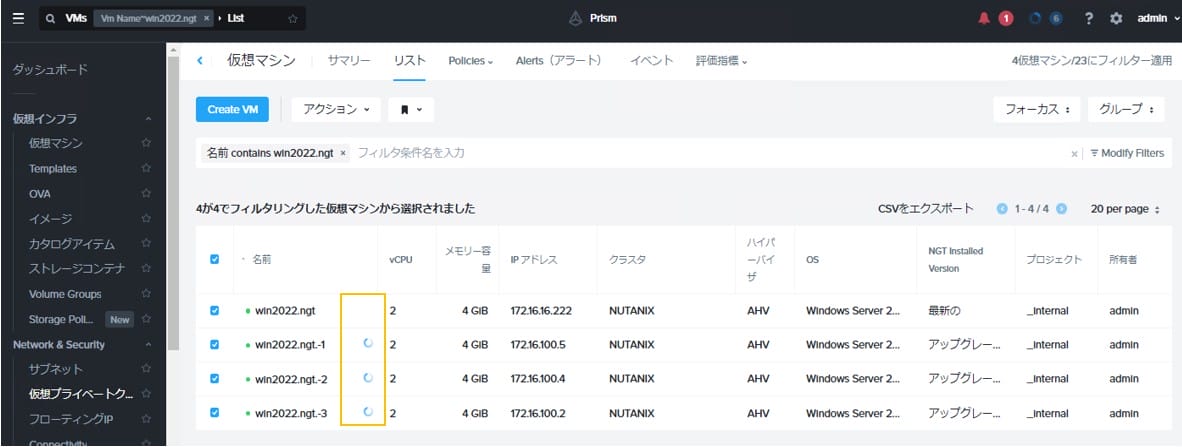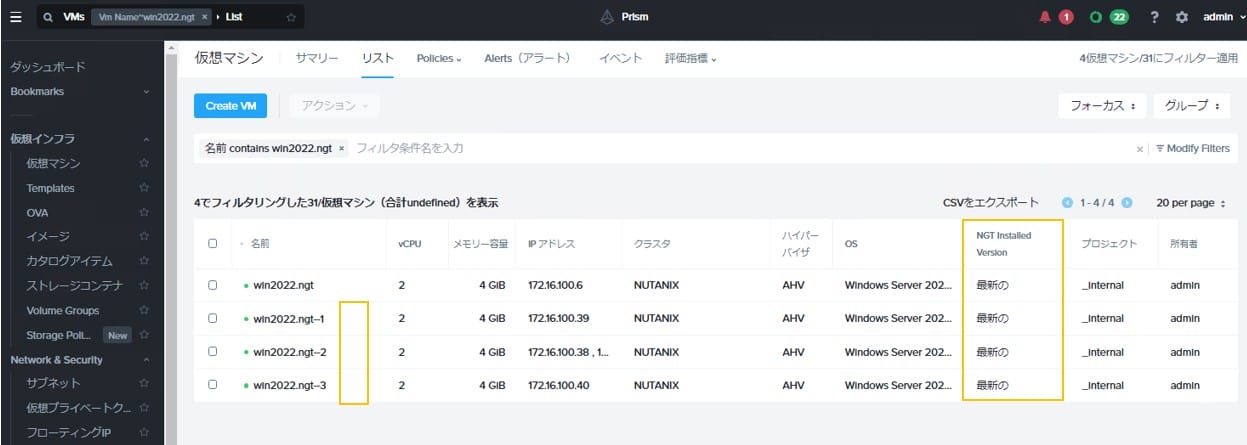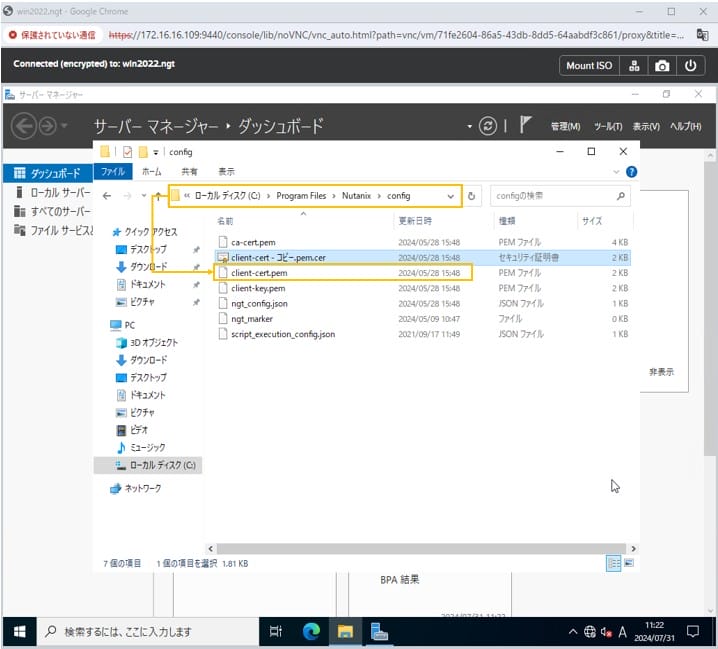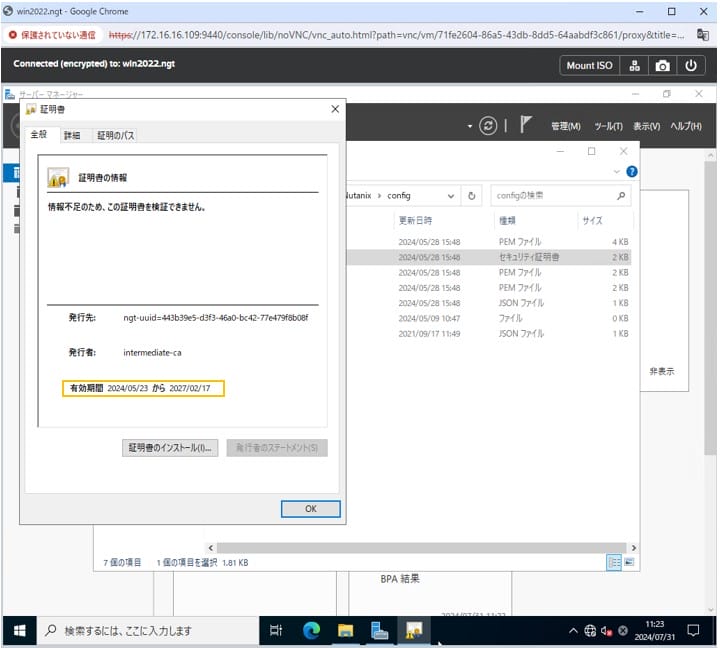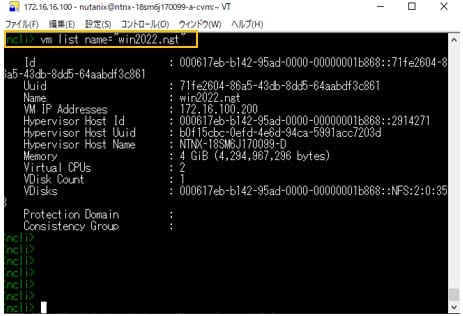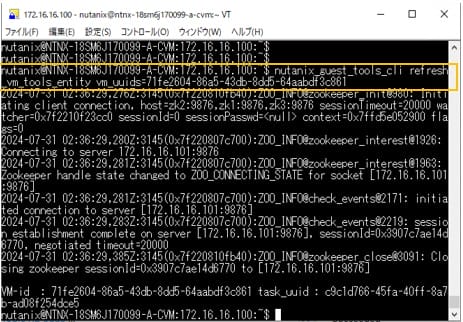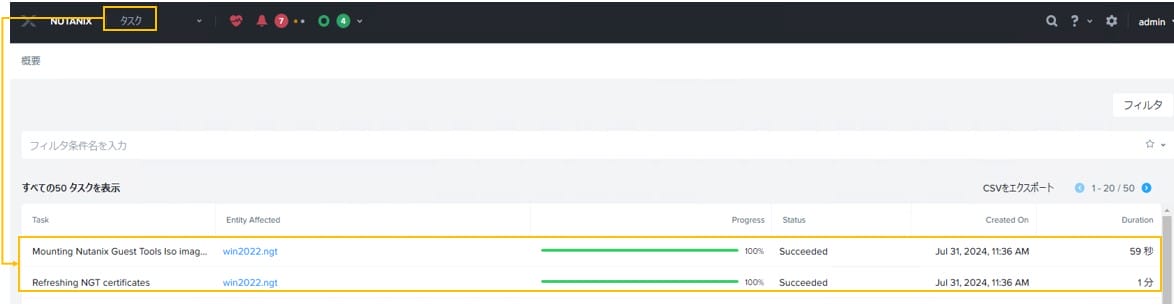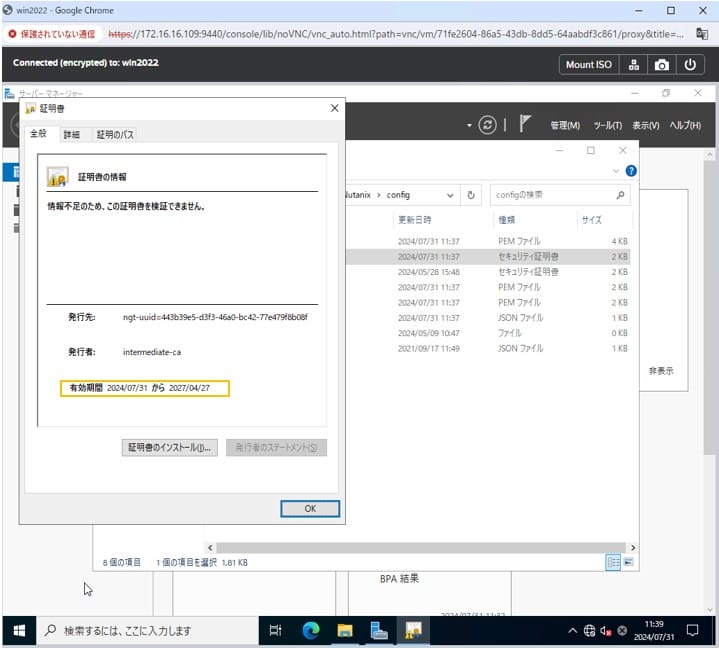いまさら聞けない Nutanix Guest Tools関連オペレーション
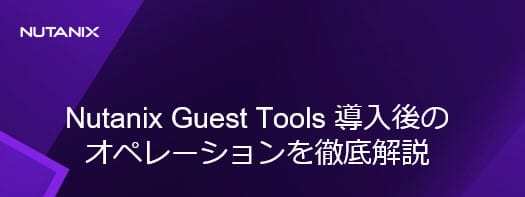
Nutanix Guest Toolsのオペレーションを徹底解説!インストール設定から日常の運用管理まで、具体的な手順とベストプラクティスを紹介します。仮想環境の効率的な管理を目指す方必見の内容です。ぜひご覧ください!
Nutanix Guest Tools (NGT) は、システム管理を効率化し、信頼性向上させるためのエージェントソフトウエアです。 NGT連携により提供される付加価値は次の通りですが、今回は特定の機能に焦点を当てるのではなく、NGTの導入からメンテナンスオペレーションまでのプロセスに焦点を当てた内容を紹介します。
Nutanix Guest Tools が提供する付加価値とは?
・Self Service Restore
仮想マシンの管理者が直感的なWeb コンソール、またはCLIから取得されたスナップショットをマウントして、ファイル単位のリストアを実現します。
・Volume Snapshot Service / Application Consistent Snapshots
Windows仮想マシンでは、Nutanix VSSリクエスタとハードウェア プロバイダーによる、Microsoft VSS連携バックアップとそのバックアップ前後にスクリプトを実現します。そして Linux仮想マシンでは、スクリプト連携によるアプリケーション整合性バックアップを実現します。
・VM mobility driver
異種ハイパーバイザーコンバージョンの「In Place Hypervisor Conversion」や異種ハイパーバイザー間ディザスターリカバリを実現する「Cross Hypervisor DR (CHDR)」に必要なVirtioドライバが含まれます。
・シャットダウン制御
Prism Web Console や acli (Acropolis Cli) からACPI連携の仮想マシン停止の制御や仮想マシン停止まえのスクリプト連携を実現します。
このほかサードバーティー製バックアップソフトや無停電装置連携に NGTが必要となるケースがあるようですが、詳しくはベンダーに相談してみてください。
それでは、運用シーンを想定しながらオペレーションを説明します。
仮想マシンへのNGTインストール
Nutanixの付加価値機能を必要とする仮想マシンには、NGTをインストールします。逆に付加価値機能を必要としないときは、任意となりますので要否判断のうえ導入します。
(A) NGTに求められる要件を満たすことを確認します。
・Nutanixクラスターの代表IPが設定されてる
・空のIDE/SATA CD-ROMドライブが仮想マシンに設定されてる
・仮想マシンとController VMの間で、TCP 2047ポートで通信が可能である
・クラスター代表IPから仮想マシンはネットワーク上通信可能である
・ハイパーバイザーは、AHV又はVMware ESXiであること
(B) NGTの設定表示
仮想マシンメニューを開き、テーブルの中にある 仮想マシンを選択して、「Manage Guest Tools」をクリックします。
(C) NGTインストーラ準備
「□ Enable Nutanix Guest Tools」と「□ Mount Nutanix Guest Tools」にチェックを入れてから、「Submit」をクリックします。 この時、空きCDドライブの準備がないときは、エラーが表示されるため注意します。
(D) 仮想マシンのコンソール起動
「Launch Console」をクリックします。
ここからは、Windows への導入例を示します。
W-1) CDドライブへのアクセス
エクスプローラを開き、CDドライブの「NUTANIX_TOOLS」をクリックします。
W-2) インストーラ開始
「setup.msi」をダブルクリックします。
W-3) インストール開始
使用許諾を一読して 「□ I agree to the license terms and condition」にチェックを入れてから、「Install」をクリックします。
W-4) インストーラの正常終了確認
「Setup Successful」と表示されたら、「Close」をクリックします。
次にLinux への導入例を示します。
L-1) ISOマウントポイントへアクセス
プロンプトより「NUTANIX_TOOLS」のマウントポイントを確認して、「/run/media/root/installer/linux/」フォルダーへ移動します。
L-2) インストーラ開始例
「./install_ngt.py」実行後必要なサービスが起動されます。
(E) 仮想マシンの再起動
仮想マシンの作法に従い、再起動します。
(F) NGTのアンマウント
「Manage Guest Tools」をクリックして、「□ Mount Nutanix Guest Tools」からチェックが外れていることを確認し、「Submit」をクリックします。
NGTがインストール済の仮想マシンを複製したとき
仮想マシンやスナップショットから仮想マシンを複製したときは、NGTを再度有効化する必要があります。
(A) NGTの設定表示
仮想マシンメニューを開き、テーブルの中にある仮想マシンを選択して、「Manage Guest Tools」をクリックします。
(B) NGTインストーラ準備
「□ Enable Nutanix Guest Tools」と「□ Mount Nutanix Guest Tools」にチェックを入れて、「Submit」をクリックします。 この時、空きCDドライブの準備がないときは、エラーが表示されるため注意します。
(C) NGTサービスの再起動
この例では、「(B) NGTインストーラ準備」を仮想マシンのパワーオン状態で行ったため、NGTエージェントの再起動を要します。 このほか、仮想マシンの再起動も有効です。
コマンドプロンプト> net stop "Nutanix Guest Agent"
コマンドプロンプト> net start "Nutanix Guest Agent"
(D) コミュニケーションリンクの確認
CVMへSSHログイン後、以下コマンドを実行します。
nutanix@cvm$ ncli ngt list vm-names=<VM_NAME>
・<VM_NAME> – Prism Web Consoleに表示される仮想マシン名
・「Communication Link Active =true|false」- IP通信が有効なときは、trueが表示されます。
AOSアップグレード後のNGTアップグレード
AOSをアップグレードしたときは、そのAOSに最適化された最新NGTへアップグレードする必要があります。 この処理はPrism Centralから一括操作も可能なため、更新の都度実施するようにします。
(A) Prism Central から、NGT更新対象の仮想マシンを選択
仮想インフラの仮想マシンを開き、リストタブから更新対象にチェックをつけます。
(B) NGT更新メニュー表示
リストタブからアクションメニューを開き、「NGTを更新する」をクリックします。
(C) アップグレード後の再起動オプション
仮想マシンを手動再起動する場合は 「再起動のスキップ」を選択し、メンテナンスウインドウが決まっているときは、「〇 アップグレードが完了後、特定の日時に再起動」を選び、「確認」をクリックします。
(D) 更新対象の確認
NGTを更新可能な仮想マシン一覧が表示されたら、問題がなければ「確認」をクリックします。
(E) ステータス確認
仮想マシン名となりの渦アイコンがアップグレード仕掛中であることを示します。
(F) アップグレード完了確認
仮想マシン名となりの渦アイコンが消え、「NGT Installed Version」が「最新の」に遷移したことを確認します。
NGTクライアント証明書の更新
クライアント証明書はNGTアップグレードでは更新されず、1,000日ごとに更新の必要があります。 クライアント証明書が失効すると、ACPIシャットダウンやVSS連携に影響が生じ、システムの安定稼働が妨げられます。そのため、クライアント証明書関連のアラートがあがったり、ソフトウエア更新時には証明書の更新を合わせて行うことをお勧めします。
本手順は、クライアント証明書更新前後の有効期限を確認する手順も追加してますが、本番ではこのような確認ステップは不要です。
(A) 証明書の有効期限を確認
証明書の有効期限を確認したいときは、エクスプローラを開き、「c:\Program Files\Nutanix\config\client-cert.pem」の複製を作り、拡張子に「cer」を追加します。
(B) 証明書有効期限確認
リネームされた「client-cert-コピー.pem.cer」を開きます。 この例では、有効期間が2027/02/17まであることがわかります。
(C) 更新対象のUUID確認
CVMへSSHログインして、UUIDを確認します。
nutanix@cvm$ ncli vm list name=<VM_NAME>
・<VM_NAME> – Prism Web Consoleに表示される仮想マシン名
・Uuid – 仮想マシンの識別子
(D) CA更新コマンド実施
nutanix@cvm$ nutanix_guest_tools_cli refresh_vm_tools_entity [vm_uuids=<UUID>]
・<UUID> – 仮想マシンの識別子。 個別識別子を未指のときは、有効期限が45日以内の仮想マシンすべてが更新対象となります。
(E) タスク確認
(F) 更新後の証明書確認
更新後の有効期限再確認。 再度エクスプローラを開き、「c:\Program Files\Nutanix\config\client-cert.pem」を複製して、拡張子に「cer」を追加して、ファイルを開きます。この例では、有効期間が2027/04/27まで延長されたことがわかります。
以上、NGT関連のオペレーションを紹介しましたが、安定稼働を維持するために必要なメンテナンスオペレーションについて理解していただけたかと思います。